
Otwieranie dokumentu w Pages na iPadzie
Możesz otwierać dokumenty zachowane na iPadzie, na iCloud Drive, na podłączonych serwerach u innych dostawców przestrzeni dyskowej oraz na podłączonych do iPada zewnętrznych urządzeniach pamięci masowej. Możesz także otwierać i edytować w Pages dokumenty aplikacji Microsoft Word (pliki z rozszerzeniem .doc lub .docx) oraz dokumenty tekstowe (pliki z rozszerzeniem .rtf lub .txt), a następnie zachowywać je jako dokumenty Pages, dokumenty Worda lub pliki w formacie PDF i EPUB.
Uwaga: Gdy otwierasz dokument zachowany na iCloud Drive, jest on automatycznie pobierany na Twoje urządzenie.
Otwieranie istniejącego dokumentu w Pages
Otwórz aplikację Pages
 na iPadzie.
na iPadzie.Jeśli jakiś dokument jest już otwarty, stuknij w
 w lewym górnym rogu, aby zobaczyć wszystkie swoje dokumenty.
w lewym górnym rogu, aby zobaczyć wszystkie swoje dokumenty.Aby otworzyć dokument, stuknij w jego miniaturkę.
Jeśli nie widzisz dokumentu, który chcesz otworzyć, spróbuj go wyszukać lub stuknij w łącze w lewym górnym rogu, aby przeglądać ostatnio używane pliki lub inne miejsce. Zobacz: Znajdowanie dokumentu.
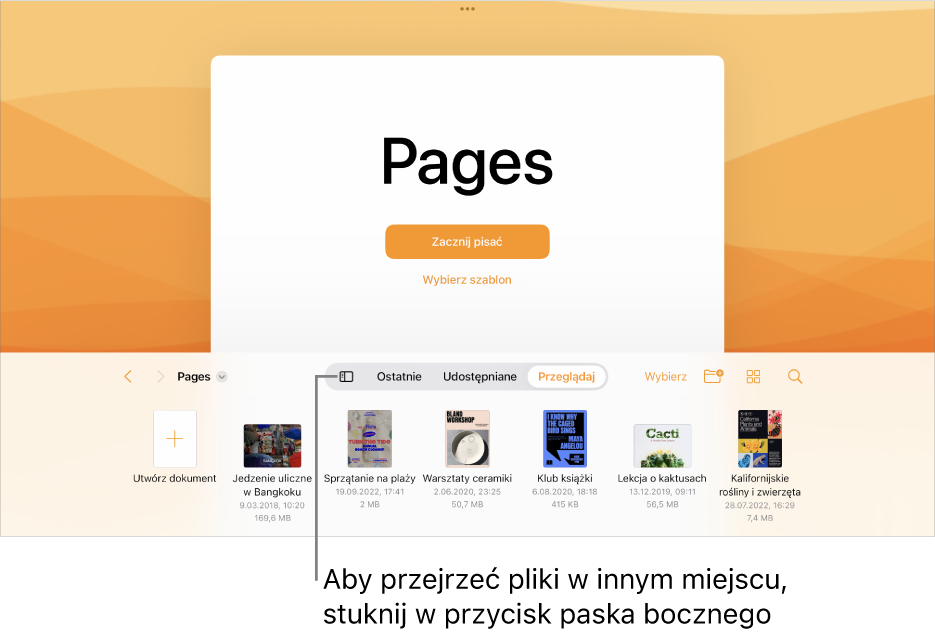
Aby wprowadzić zmiany w dokumencie, konieczne może być stuknięcie w
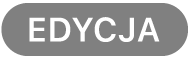 na górze ekranu.
na górze ekranu.Dokumenty otrzymywane od innych osób mogą otwierać się w widoku do czytania. W widoku do czytania możliwe jest wyświetlanie zawartości dokumentu i wykonywanie w nim podstawowych zadań, ale w celu wprowadzenia zmian konieczne jest przełączenie na widok do edycji. Jeśli nie widzisz przycisku
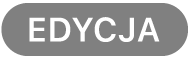 na górze ekranu, oznacza to, że dokument jest już w widoku do edycji. Zobacz: Unikanie przypadkowej edycji.
na górze ekranu, oznacza to, że dokument jest już w widoku do edycji. Zobacz: Unikanie przypadkowej edycji.
Gdy otworzysz dokument używający niezainstalowanych czcionek, na górze dokumentu pojawi się na chwilę powiadomienie o braku czcionki. Jeśli chcesz zastąpić brakujące czcionki, stuknij w powiadomienie, stuknij w Rozwiąż problemy z czcionkami, a następnie stuknij w Rozwiąż. Jeśli powiadomienie nie jest już widoczne, stuknij w ![]() , stuknij w Opcje dokumentu, stuknij w Pokaż ostrzeżenia dot. dokumentu, stuknij w Rozwiąż problemy z czcionkami, a następnie stuknij w Rozwiąż.
, stuknij w Opcje dokumentu, stuknij w Pokaż ostrzeżenia dot. dokumentu, stuknij w Rozwiąż problemy z czcionkami, a następnie stuknij w Rozwiąż.
Aby zainstalować na iPadzie nową lub brakującą czcionkę, możesz pobrać ją z App Store. Instrukcje możesz przeczytać w Podręczniku użytkownika iPada.